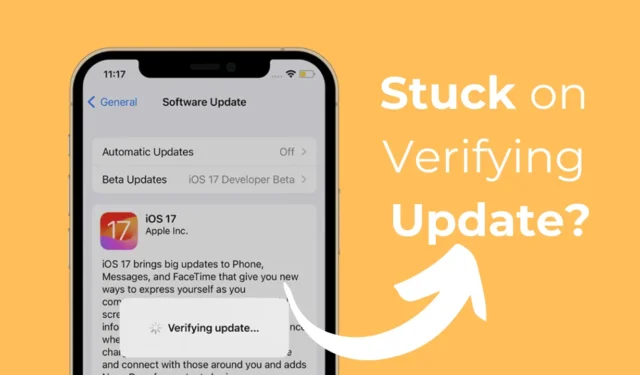
Når det kommer til mobile operativsystemer, skinner iOS klart; det er operativsystemet, der driver iPhone – stadig betragtet som en premium-telefon for mange brugere.
Apple udgiver ofte iOS-opdateringer for at give brugerne attraktive funktioner og rette eksisterende fejl. Det er også ret nemt at opdatere din iPhone via Indstillinger.
Hvis du lige har købt en ny iPhone, og den sidder fast på denne prompt, skal du følge artiklen.
Lad os komme igang.
Dette er et obligatorisk trin før en opdateringsinstallation for at sikre, at alt er glat under processen.
Processen kan sidde fast af flere årsager, såsom et Apple Server-problem, softwarefejl, fejl, ustabilt internet eller utilstrækkelig lagerplads.
Lad os komme igang.
1. Tjek Apples systemstatus

Apple har en dedikeret side, der viser dig systemstatus for alle dets tjenester. Hvis systemstatussen for de tjenester, der kræves for, at iOS fungerer korrekt, er nede, anbefales det at vente et par timer.
Så besøg denne webside og tjek systemstatus for iOS-tjenester. Hvis nogle vigtige tjenester er nede, skal du vente.
2. Hård genstart iPhone
En hård nulstilling af iPhone kunne være den perfekte løsning.
Sådan kan du hårdt nulstille din iPhone.
1. Tryk og slip knappen Lydstyrke op på din iPhone
2. Tryk og slip knappen Lydstyrke ned på din iPhone.
3. Når du er færdig, skal du trykke på side-/afbryderknappen og holde den nede , indtil Apple-logoet vises.
Det er det! Dette vil hårdt genstarte din iPhone.
3. Slet iOS-opdateringen
Sådan sletter du din tidligere iOS-opdatering på din iPhone.
1. Start appen Indstillinger på din iPhone.

2. Når appen Indstillinger åbner, skal du trykke på Generelt .

3. På skærmen Generelt skal du trykke på iPhone Storage .

4. Find nu iOS-opdateringen på listen.
5. Vælg iOS-opdateringen, og tryk på Slet opdatering. (Ikke alle iOS-versioner vil have denne mulighed).
Det er det! Dette vil rydde den tidligere downloadede opdatering på din iPhone.
4. Start iPhone Update-værktøjet igen
Efter at have slettet den tidligere downloadede opdatering, skal du prøve at installere de afventende iOS-opdateringer igen. Sådan kan du opdatere din iPhone med enkle trin.
1. For at komme i gang skal du sørge for at tilslutte din iPhone til et stabilt WiFi-netværk.
2. Når du er tilsluttet, skal du åbne appen Indstillinger på din iPhone.

3. Når appen Indstillinger åbner, skal du rulle ned og trykke på Generelt .

4. På skærmen Generelt skal du trykke på Softwareopdatering .

Det er det! Du vil nu kunne se de afventende opdateringer. Gendownload og installer de seneste opdateringer på din iPhone.
5. Nulstil netværksindstillingerne på din iPhone
Husk dog, at nulstilling af netværksindstillinger vil fjerne det gemte WiFi-netværk, Bluetooth-enheder og alle andre manuelle indstillinger, du har foretaget på netværket. Her er, hvad du skal gøre.
1. Start appen Indstillinger på din iPhone.

2. Når appen Indstillinger åbner, skal du trykke på Generelt .

3. På skærmen Generelt skal du trykke på Overfør eller Nulstil iPhone .

4. På skærmen Overfør eller Nulstil iPhone skal du trykke på Nulstil .

5. På den prompt, der vises, skal du vælge Nulstil netværksindstillinger .

6. Tryk derefter på Nulstil netværksindstillinger på bekræftelsesprompten.

Det er det! Dette vil nulstille netværksindstillingerne på din iPhone.
Fortæl os, hvis du har brug for mere hjælp til at løse iPhone-opdateringsproblemer. Hvis du finder denne vejledning nyttig, så glem ikke at dele den med dine venner.




Skriv et svar